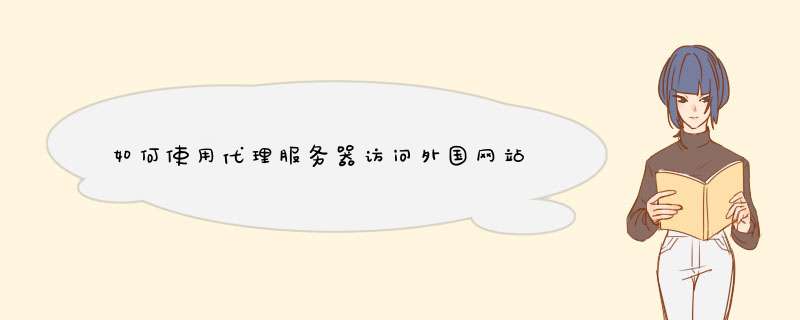
浏览器选择“不使用代理服务器”,进入电脑网络设置选择“自动获取IP地址/DNS服务地址”即可,详细步骤:
1、首先打开浏览器,点击右上角的图标,找到“代理服务器”选项,选择“不使用代理服务器”。
2、然后按住键盘“Windows+R”键,d出运行窗口,输入“control”,进入控制面板,点击“确定”。
3、在控制面板中点击“查看网络状态和任务”。
4、点击“本地连接”属性。
5、接着点击“IPV4协议”。
6、选择“自动获取IP地址/DNS服务地址”,点击“确定”即可。
1、打开浏览器IE
2、选择“工具”--“Internet选项”,如图1:
3、用鼠标左键点击“Internet选项”后出来图2:
4、在图2中点击上面的“连接”标签,出现图3:
5、在图3中的“拨号设置”中确保你现在使用的连接是你要使用代理服务器的连接,一般情况下你不需要动,然后点击右边的“设置”按钮,出现图4:
6、在图4中的“代理服务器”下面“使用代理服务器”前面的白色框内点一下鼠标左键,打上对勾,表示使用浏览器通过代理服务器访问,在下面的地址栏中输入代理服务器的地址和端口号,代理服务器你可以去代理服务器发布站里面找,那里有最新的代理服务器列表比如我们找到一个代理服务器是这样写的:1584312851:3128@>
7、填写完毕以后,按“确定”--“确定”就可以了,以后你就可以在浏览器的网址栏内输入你要访问的网站的网址就可以了,如果你以来不使用代理服务器可以访问的网址现在不能打开了,多半是代理服务器被关闭了,这时候你再换一个就可以了。当然你也可以多试几个试试,找一个速度比较快的代理服务器使用,一定要注意过一段时间代理服务器可能会被关闭,什么时候你打不开网站了,也可能就是需要换一个代理服务器了,方法是按照上面的步骤先去掉使用代理服务器,到代理服务器发布站找最新的代理服务器,然后再填进去就可以了。
我也是一个在英国留学的朋友教我用的!就是先点开这个代理服务器的网站: >
欢迎分享,转载请注明来源:内存溢出

 微信扫一扫
微信扫一扫
 支付宝扫一扫
支付宝扫一扫
评论列表(0条)